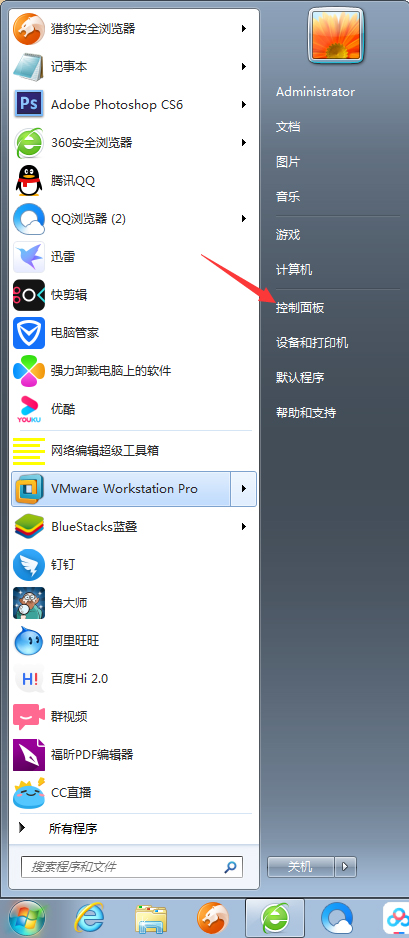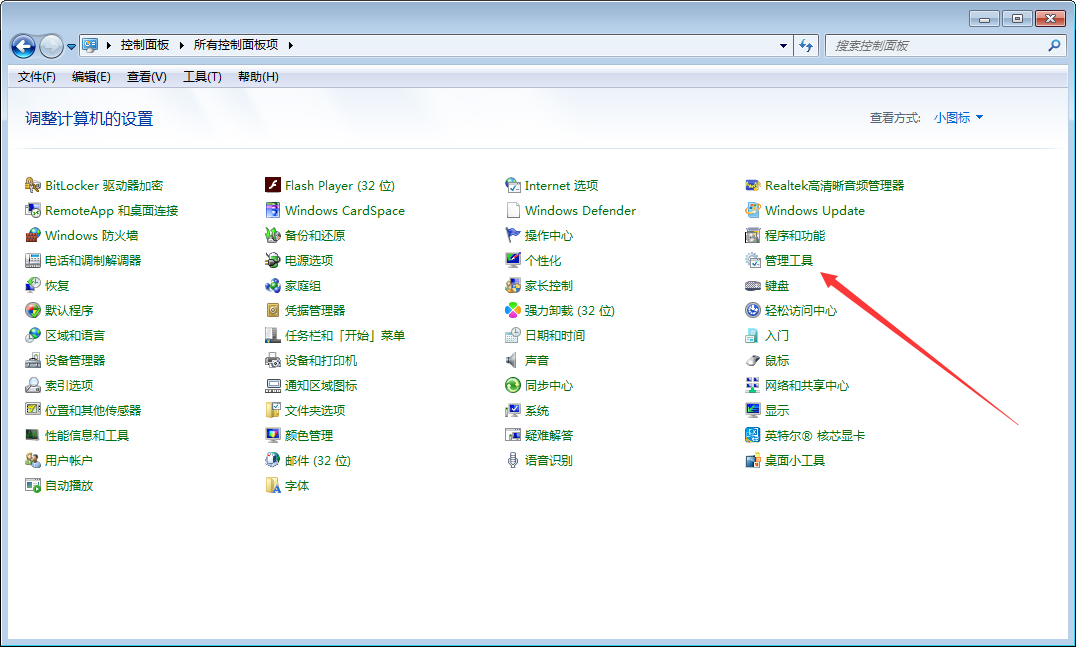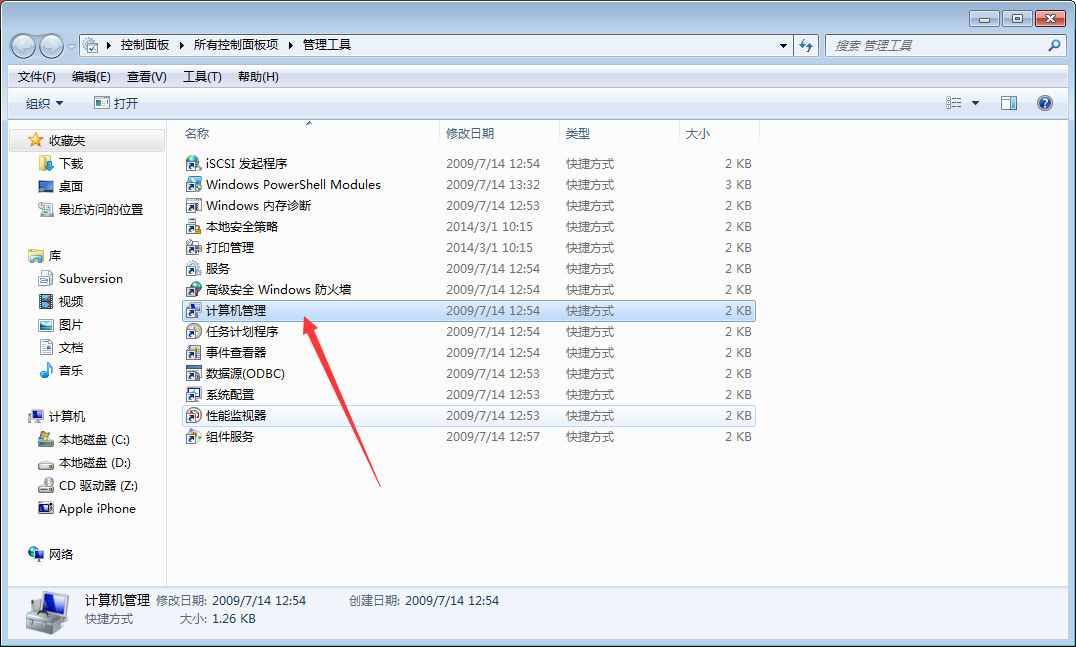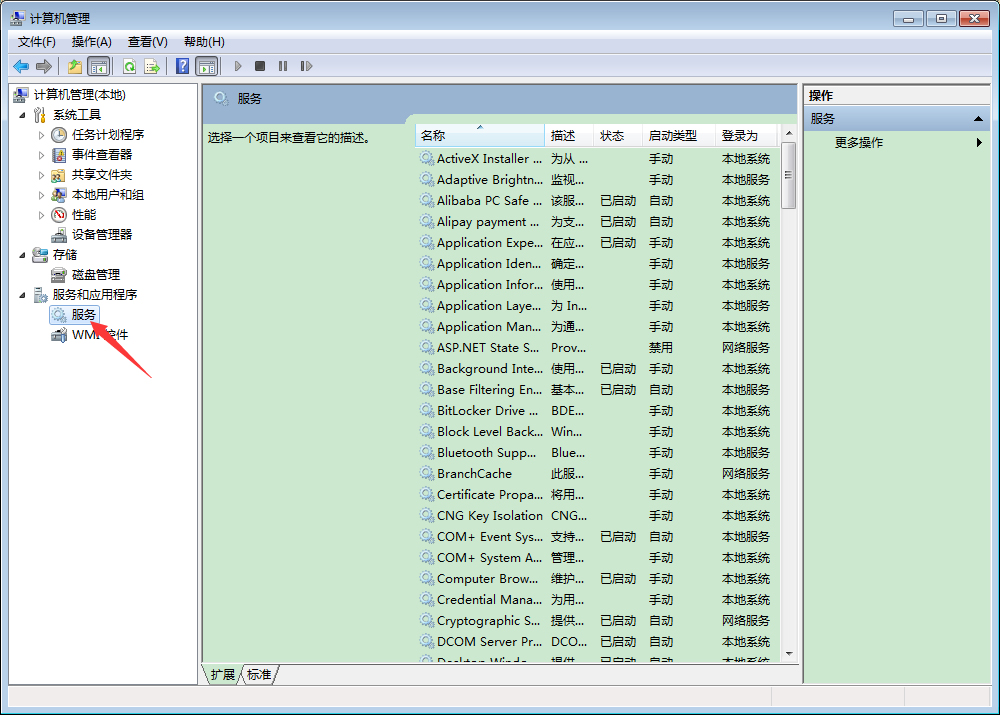Win7电脑自动调节屏幕亮度怎么关闭?Win7旗舰版自动调节屏幕亮度关闭教程 |
您所在的位置:网站首页 › windows7如何调电脑亮度 › Win7电脑自动调节屏幕亮度怎么关闭?Win7旗舰版自动调节屏幕亮度关闭教程 |
Win7电脑自动调节屏幕亮度怎么关闭?Win7旗舰版自动调节屏幕亮度关闭教程
|
当前位置:系统之家 > 系统教程 > Win7电脑自动调节屏幕亮度怎么关闭?
Win7电脑自动调节屏幕亮度怎么关闭?Win7旗舰版自动调节屏幕亮度关闭教程
时间:2020-03-23 11:49:57 作者:jiayuan 来源:系统之家 1. 扫描二维码随时看资讯 2. 请使用手机浏览器访问: https://m.xitongzhijia.net/xtjc/20200323/176014.html 手机查看 评论 反馈  网盘下载
Win7 64位旗舰版办公优化系统 V2022.12
网盘下载
Win7 64位旗舰版办公优化系统 V2022.12
大小:5.59 GB类别:Windows 7 系统 除了使用电脑一段时间后便休息一下外,控制好电脑屏幕的亮度也有助于保护用户的眼睛。不过,需要注意的是,部分Win7电脑会自动调节屏幕亮度!那么,该怎么关闭这一功能呢?不清楚具体操作的朋友,可以参考小编分享的教程。 方法步骤 打开设备,进入计算机管理窗口;
在左侧边栏展开“服务和应用程序--服务”;
最后,在右侧窗口找到“Sensor Monitoring Service”服务,便将其设置为“禁用”即可。 标签 win7系统Win7系统防火墙怎么设置?Win7旗舰版防火墙设置教程 下一篇 > Win7电脑怎么添加打印机?Win7旗舰版打印机添加方法分享 相关教程 老电脑Win7哪个版本最流畅-适合老电脑的Win7... Win7哪个版本最好用-稳定好用Win7系统推荐 十年老电脑装Win7还是Win10-适合老电脑安装的... Win7哪个版本适合老电脑使用-适合老电脑使用... 目前Win7最稳定的版本是哪个-最稳定的Win7系... 虚拟机适合装哪个Windows7-适合虚拟机的Win7... 自己使用适合装什么Win7系统-适合个人的Win7... Win7镜像系统下载-Win7镜像系统下载大全 Windows7安装包在哪下载? Win7哪个版本运行最流畅-Win7运行最流畅的版...
KB4474419补丁安装失败怎么办?Win7补丁安装失败KB4474419解决方法 
Win7如何投屏到电视上?Win7怎么打开无线投屏功能? 
Win7补丁安装时错误代码0x80240037怎么办? 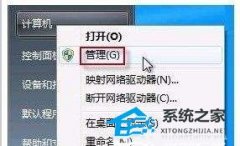
Win7摄像头怎么调出来?Win7摄像头在哪里打开摄像头? 发表评论共0条  没有更多评论了
没有更多评论了
评论就这些咯,让大家也知道你的独特见解 立即评论以上留言仅代表用户个人观点,不代表系统之家立场 |
【本文地址】
今日新闻 |
推荐新闻 |